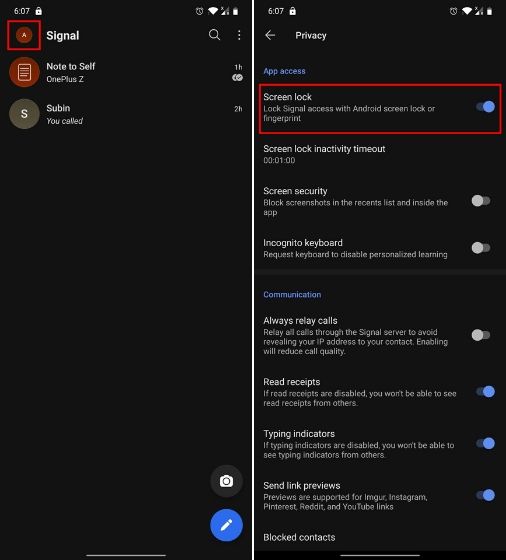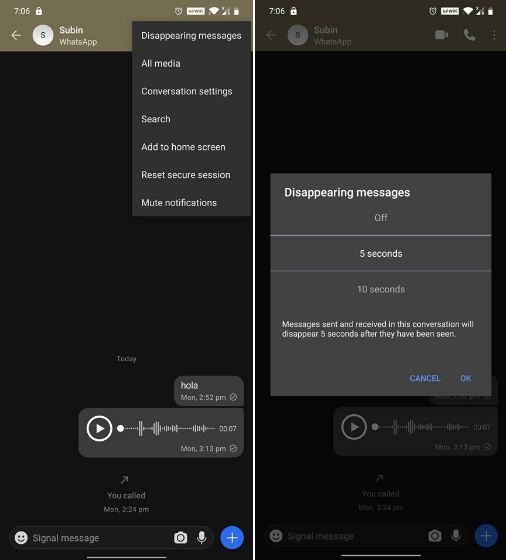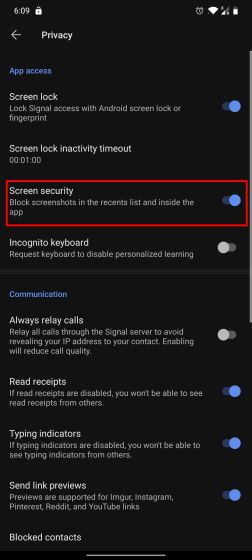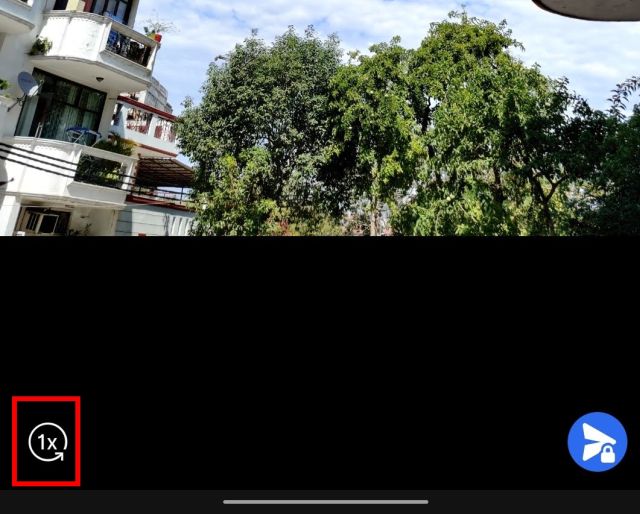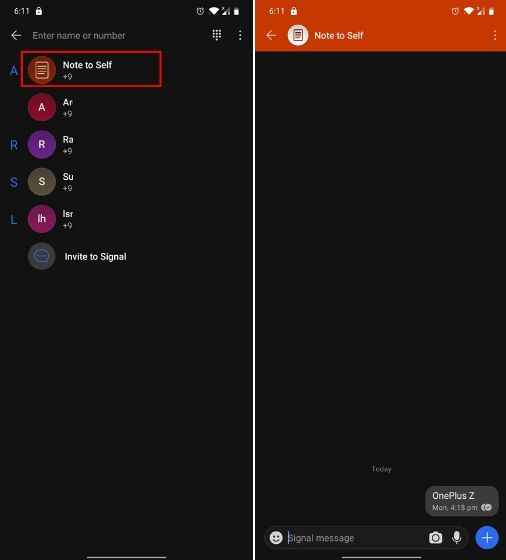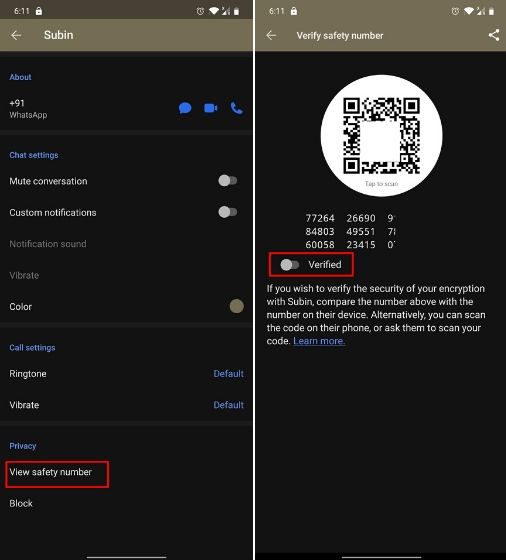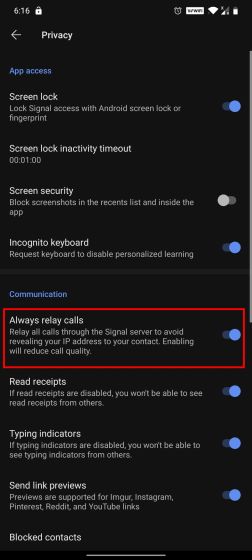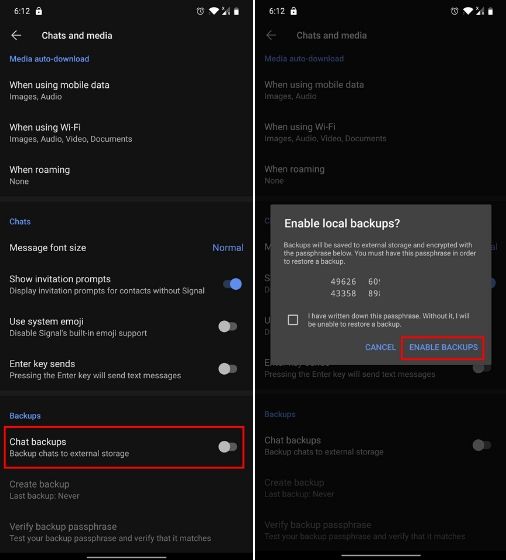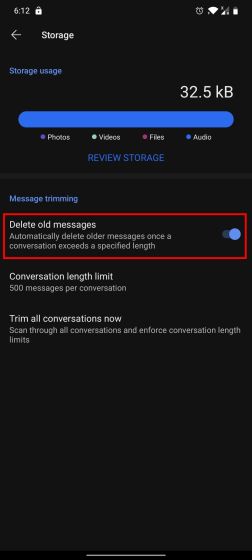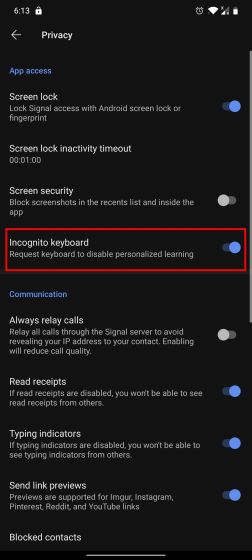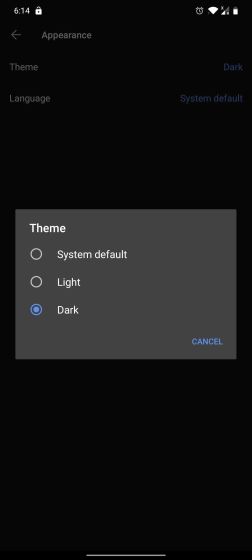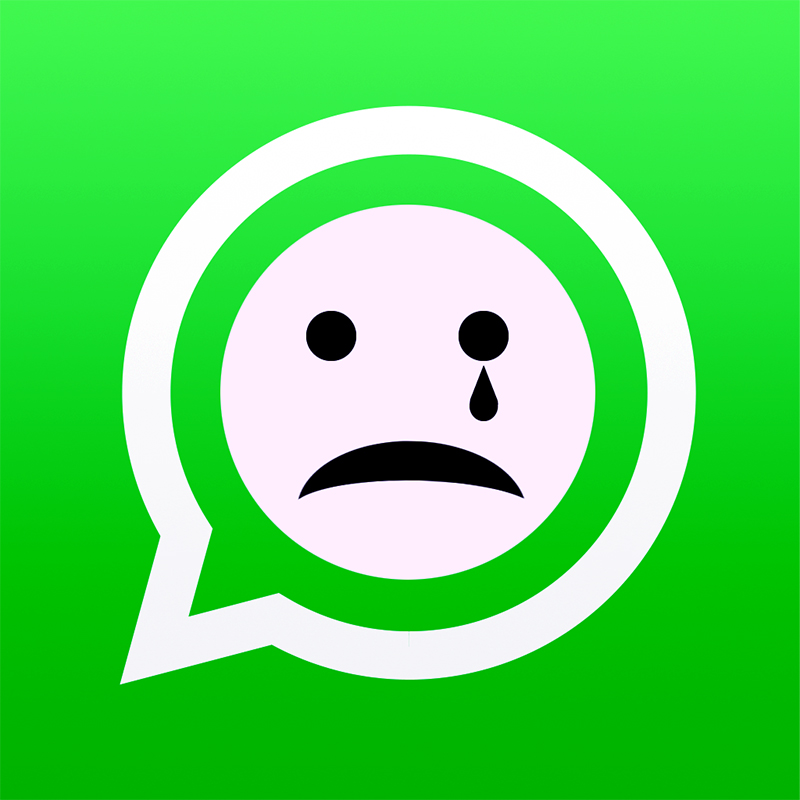Как понять что тебя заблокировали в сигнале
15 лучших советов и подсказок по приложению Signal, которые вы должны знать в 2020 году
У Signal нет сопоставимой пользовательской базы, если сравнивать ее с Facebook и даже с Telegram, но в разговорах есть нечто фундаментальное: конфиденциальность. В мире, где нарушения конфиденциальности и тайный сбор пользовательских данных стали нормой, компания Signal предлагает «неожиданный акцент на конфиденциальности», как полагает сама компания. Приложение для обмена сообщениями имеет открытый исходный код, поставляется с сквозным шифрованием и предлагает несколько функций конфиденциальности, которые вы больше нигде не найдете. Итак, в этой статье мы перечислим лучшие советы и рекомендации по Сигналам, которые могут улучшить ваш обмен сообщениями и защитить вашу конфиденциальность со всех сторон. В случае, если вы недавно перешли на Сигнал, не беспокойтесь, мы также упомянули некоторые основные функции, которые сделают вашу посадку проще простого. После всего этого давайте пройдемся по статье и узнаем о лучших возможностях сигнала.
Лучшие подсказки и приемы приложения Signal в 2020 году
1. Включить блокировку экрана
Если вы только что перешли на Сигнал, а затем сначала включите блокировку экрана, чтобы ограничить ваши сообщения от несанкционированного доступа. Signal предлагает встроенный шкафчик, и вам не нужно использовать сторонние приложения для блокировки приложений. Самое приятное, что он также поддерживает Android-биометрию. Поэтому нажмите на «значок профиля» в верхнем левом углу и откройте «Конфиденциальность». Теперь просто включите переключатель «Блокировка экрана», и все готово. Кроме того, вы можете установить пользовательский «тайм-аут бездействия», когда сигнал может автоматически блокироваться. Это первый совет по сигналу, который вы должны использовать при первом запуске.
2. Установите PIN-код
При настройке сигнала вы должны добавить 4-значный PIN-код, но это не для блокировки приложения. Это дополнительный уровень для реализации двухфакторной авторизации. С недавним обновлением Signal сделал обязательным установить ПИН-код для переустановки, резервного копирования и проверки личности. Поэтому, если вы хотите изменить ПИН-код или настроить другие параметры 2FA, следуйте этому простому трюку с сигналом.
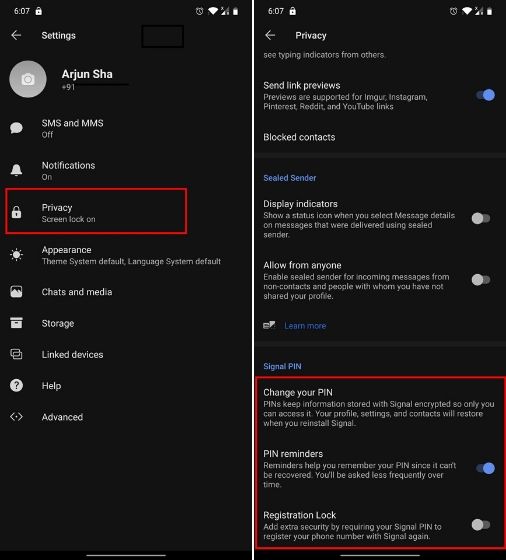
3. Размытие лица
Совсем недавно Signal объявил о новой функции, которая собирается еще больше повысить конфиденциальность пользователей. Теперь одним касанием вы можете автоматически размыть лица в Сигнале, прежде чем делиться изображениями. Это поможет вам защитить вашу личность, особенно когда система наблюдения за лицом растет по всему миру. Чтобы использовать этот потрясающий трюк с сигналом, просто выберите свое изображение и коснитесь значка «Размытие» вверху. Теперь включите переключатель «Размытие граней», и вот оно у вас. Если вы считаете, что программное обеспечение плохо распознало лицо, вы можете также размыть лицо вручную.
4. Исчезающие сообщения
Поскольку Signal — это сервис обмена сообщениями, ориентированный на конфиденциальность, он обладает всеми необходимыми функциями, необходимыми для крайне конфиденциального и безопасного общения. Одним из них является «Исчезающие сообщения», также известные как самоуничтожающиеся сообщения. По сути, вы можете установить таймер, когда сообщения начнут исчезать после того, как они будут прочитаны получателем. Например, если вы установите таймер на 5 секунд, то сообщения, отправленные и полученные в ходе беседы, исчезнут через 5 секунд после того, как они были просмотрены с обоих концов. Это удивительный трюк с сигналом, верно? Чтобы использовать эту функцию, откройте беседу, коснитесь 3-точечного меню и откройте «Исчезающие сообщения». Теперь установите таймер, и все готово.
5. Блок Скриншоты
Среди многих функций приложения Signal мне особенно нравится эта. Как и Snapchat, вы можете запретить пользователям делать скриншоты чатов или чего-либо в приложении. На самом деле, вы даже не можете сделать снимок экрана из меню «Последние», что просто замечательно. Signal предлагает эту функцию, чтобы никакая информация не передавалась другим пользователям без вашего согласия. Чтобы включить эту функцию, откройте «Настройки», коснувшись «значка профиля» и перейдите в «Конфиденциальность». Здесь включите «Безопасность экрана» и все.
6. Отправить одноразовое изображение
Сигнал испек этот удивительный трюк, откуда вы можете отправлять изображения, но они могут быть просмотрены только один раз. После этого изображение исчезнет с обоих концов. Чтобы использовать этот трюк, просто выберите изображение, а затем нажмите «бесконечный значок», расположенный в левом нижнем углу, и измените его на «1x». Теперь отправьте изображение, и оно будет автоматически удалено после того, как зритель откроет его один раз. Это в основном самоуничтожение, но для изображений.
7. Примечание для себя
Многие не знают, но есть пользователи, которые используют службы обмена сообщениями, такие как WhatsApp, как приложение для создания заметок. Они создают группу из одного человека, чтобы отправлять заметки самим себе. И по правде говоря, это работает как шарм. Тем не менее, в Signal вам не нужно полагаться на обходные пути, поскольку он изначально предлагает функцию «Примечание для себя», которая работает довольно хорошо. Просто в первый раз вы должны нажать на «значок пера» в правом нижнем углу, чтобы настроить его. После этого выберите «Примечание для себя» и добавьте все, что хотите записать. Теперь на подопечных вы можете просто открыть разговор с главного экрана и начать добавлять заметки. Это один удобный трюк для вас.
8. Проверьте контакты
Все мы знаем, что Сигнал является сквозной зашифрованной службой обмена сообщениями, однако он предлагает дополнительный уровень, чтобы просто исключить возможность перехвата разговора (технически называемая атака «человек посередине»). Если вы имеете дело с конфиденциальной информацией в Сигнале, вам следует проверить контакты, прежде чем делиться этой информацией. Вот как вы можете это сделать. Откройте чат, которому вы хотите передать сообщение. Затем нажмите на имя пользователя вверху, чтобы открыть меню пользователя. Теперь прокрутите вниз и откройте «Просмотр номера безопасности».
Здесь нажмите на QR-код и отсканируйте QR-код с устройства другого пользователя. Если он совпадает, значит, вы успешно подтвердили свой контакт и можете включить переключатель «Проверено». Кроме того, вы также можете нажать на кнопку «поделиться», чтобы отправить свой номер безопасности другому пользователю. После этого вы оба можете сравнить и проверить номера безопасности. Если это так, то вы можете отправлять сообщения без каких-либо забот.
9. Эстафета
Это один из лучших трюков Сигнала, и это опять же для тех пользователей, которые хотят очень строгой безопасности для частного общения. Он позволяет вам передавать все ваши звонки через сервер сигналов, чтобы ваш IP-адрес не раскрывался вашим контактам. Они смогут видеть только IP-адрес Сигнала, защищающий вашу личность. Однако имейте в виду, что это немного снизит качество вызовов из-за туннелирования сети. Проще говоря, если вы ставите конфиденциальность выше производительности, вам обязательно следует использовать эту функцию. Просто откройте страницу настроек и перейдите в раздел «Конфиденциальность». В разделе «Связь» включите «Всегда передавать вызовы», и все готово.
10. Создайте локальную резервную копию
По умолчанию Signal не создает резервную копию (локальную или облачную) по соображениям безопасности. Однако, если вы хотите создать локальную резервную копию ваших сигнальных сообщений и носителей, у вас есть возможность сделать это. Откройте страницу настроек Signal и нажмите «Чаты и медиа». Здесь, включите «Резервное копирование чата», и вы получите пароль. Локальная резервная копия зашифрована с использованием этой парольной фразы, поэтому тщательно запишите ее, так как она понадобится вам при восстановлении резервной копии. Наконец, установите флажок и нажмите «Включить резервное копирование».
11. Удалить старые сообщения
Сигнал предоставляет полезную хитрость, позволяющую избежать беспорядка в чате и очистить хранилище устройства. Вы можете удалить старые сообщения после превышения предела длины разговора. Например, если чат превышает 500 сообщений, старые сообщения будут автоматически удалены. Самое приятное то, что вы даже можете выбрать лимит сообщений и обрезать разговоры одним нажатием. Чтобы использовать эту функцию, откройте страницу настроек из значка профиля и перейдите в «Хранилище». Здесь, включите переключатель «Удалить старые сообщения», и вы также можете настроить другие параметры.
12. Инкогнито Клавиатура
Клавиатура Incognito входит в число лучших советов по сигналам, и вы обязательно должны ее использовать. Если вы беспокоитесь о том, что клавиатура изучает и настраивает свой сервис на основе вашего поведения при наборе текста, вы можете попросить Signal включить клавиатуру Incognito. Я протестировал эту функцию при использовании Gboard на Сигнале, и она действительно работала. Откройте страницу настроек и перейдите к «Конфиденциальность». Здесь включите «Инкогнито-клавиатуру», и теперь все ваши данные о наборе текста и буфере обмена не будут записываться клавиатурой во время использования сигнала.
13. Включить темный режим
Темный режим сейчас в моде, от WhatsApp до Chrome все охватило темную сторону. Так как же Сигнал может остаться позади? Хорошо, у Signal есть встроенный темный режим, и вы можете легко включить его на странице настроек. Перейдите в меню «Внешний вид» и нажмите «Тема». Выберите «Dark», и все будет готово.
14. Используйте сигнал везде
Независимо от того, где вы находитесь и какое устройство используете, сигнал доступен везде. Он имеет специальные приложения для Android, iOS, iPadOS, Windows, macOS и Linux. Фактически вы можете использовать его и в Chrome OS, используя контейнер Linux. И самое приятное, что у вас будет доступ ко всем функциям Signal на разных платформах. Однако имейте в виду, что популярное расширение Chrome для Signal было расформировано, потому что расширение не смогло догнать последнюю разработку Signal. Тем не менее, если бы мне пришлось дать вам один совет по использованию Signal, я бы сказал, что вы можете скачать Signal как на свой компьютер, так и на смартфон, чтобы получить наилучшие впечатления. 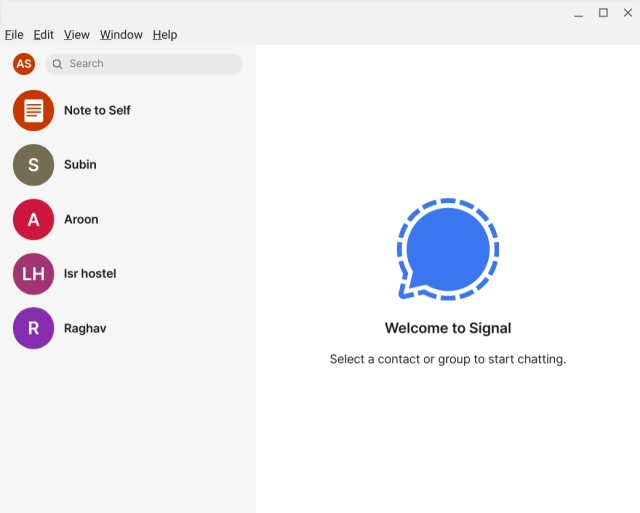
15. Фоторедактор
Несомненно, функция «размытия лица» является новой и довольно полезной, но у Signal довольно неплохой редактор фотографий в течение достаточно долгого времени. Вы можете добавить текст, выделить части изображения различными цветами, обрезать изображение, добавить наклейки и многое другое. Существует даже возможность сохранить изображение в вашей галерее после того, как вы закончите редактирование изображения. И теперь, когда у вас есть инструмент размытия, вы можете быстро запутать части изображения (не только лица), такие как адрес, адрес электронной почты и номер телефона. Так что, если вам нужен быстрый и легкий редактор фотографий, то, я думаю, Signal может сделать довольно хорошую работу.
Используйте лучшие Советы и хитрости приложения Signal
Так что это 15 лучших советов и приемов по Сигналу, которые мы нашли в приложении, и я думаю, они сделают ваш опыт регистрации намного лучше. Поскольку Сигнал предназначен для исключительно частного общения, большинство функций основаны на усилении безопасности и конфиденциальности, и мы включили большинство из них. Кроме того, мы также упомянули некоторые утилиты для сигналов и полезные советы. В случае, если вы хотите узнать о лучших советах и хитростях WhatsApp, вы можете просмотреть связанную статью. И если вы являетесь пользователем Telegram, то вот лучшие советы Telegram. Во всяком случае, это все от нас. Если вы нашли статью полезной, тогда оставьте комментарий ниже и дайте нам знать.
Как понять, что тебя заблокировали в мессенджере или на телефоне?
Как понять, что тебя заблокировали – средствами оператора, на телефоне или в определенной программе? Существует несколько косвенных признаков, о которых мы расскажем! Пусть получить прямое уведомление о попадании в черный список не получится, можно догадаться о неприятностях, опираясь на некоторые параметры – о них вы узнаете из нашего обзора.
Блокировка в мессенджерах
Сначала поговорим о том, как понять, что ты в черном списке мессенджера – практически все популярные крупные приложения обладают схожим функционалом. Несколько факторов подскажут, что вас занесли в блэк-лист.
Стопроцентной уверенности быть не может – иногда причина игнора кроется в другом. Человек мог потерять телефон, удалить мессенджер или отключиться от интернета. Подумайте об этом! Расскажите другу о том, что такое Ватсап и как им пользоваться на телефоне, прочитав информацию здесь https://w-hatsapp.ru/chto-takoe-vatsap-i-kak-im-polzovatsya-na-telefone/– может, у него не было классного приложения?
А теперь о косвенных параметрах, которые помогут понять, что твой номер заблокировали:
Отдельно расскажем: если заблокировать в Ватсапе контакт, что он будет видеть, смотрите статью здесь https://w-hatsapp.ru/esli-zablokirovat-kontakt-uvidit-li/. А пока продолжаем наш обзор!
Понять, что телефон в черном списке несложно – если все косвенные признаки совпали. Напишите другу сообщение или позвоните, чтобы узнать о причинах блокировки. Не смогли дозвониться? Вероятно, вас заблокировали по всем каналам – поговорим ниже.
Блокировка на телефоне или через оператора
Современные смартфоны оснащены встроенным черным списком – вы попадаете туда и не можете дозвониться или написать СМС-сообщение! Понять, что человек заблокировал твой номер, не всегда легко. Вы можете столкнуться со следующими разновидностями блока:
Иногда ничего не меняется – слышны длинные гудки, будто абонент не берет трубку. Рекомендуем побеспокоиться, если ситуация повторяется длительное время.
Получили ответ? К сожалению, ваш телефон в черном списке. Мы обсудили мессенджеры – можно подробно прочесть, как в Ватсапе понять, что тебя заблокировали здесь https://w-hatsapp.ru/kak-ponyat-chto-tebya-zablokirovali/. Поговорили о штатных средствах мобильного телефона и смогли понять, что номер в черном списке – остается рассмотреть операторов!
Все крупные компании предлагают подобную услугу – за небольшую плату можно заблокировать нежелательные телефонные номера. Больше неприятные люди не смогут дозвониться!
Однозначного ответа на вопрос, как понять, что тебя заблокировали, не существует – каждый оператор устанавливает свое сообщение на автоответчик пользователя. Чаще всего оно звучит следующим образом:
Воспользуйтесь нашими советами, если хотите понять, что ваш номер заблокирован абонентом! Помните: иногда блокировка бывает случайной, поэтому не мешает найти альтернативный способ связи с коллегой или другом.
Как понять и проверить что тебя заблокировали в телефоне
Когда пользователь не может дозвониться до абонента, есть вероятность, что его номер внесен в черный список. Оператор не сообщает напрямую о существующем ограничении. Сделать вывод, что номер заблокирован можно по характерным гудкам и другим признакам.
Какие гудки слышит абонент, когда заблокировали его номер телефона
Стоит насторожиться, когда сеть доступна, а при звонке определенному лицу, пользователь слышит короткие гудки, которые быстро сбрасываются. В этом случае, можно предположить, что номер звонящего находится в ЧС.
Что говорят звонящему абоненту, когда блокируешь его номер телефона
Если пользователя заблокировали, после единственного короткого гудка включается голосовой помощник, который сообщает, что абонент:
Такую же фразу система воспроизводит и в случаях, когда человек:
Если ситуация не меняется на протяжении нескольких дней, и с собственником номера были какие-то трения, конфликты, можно считать, что номер звонящего занесен в ЧС.
4 способа понять, что тебя заблокировали в телефоне
Основным признаком наличия блокировки являются характерные гудки. Короткие, обрывающиеся, бессистемные звуки отличаются от тех, которые идут при установке соединения.
По количеству гудков
Аномально короткие гудки являются характерным признаком того, что номер звонящего заблокировали. Их может быть несколько, но чаще звучит всего один сигнал, после которого происходит сброс.
Короткие гудки
Один из явных признаков внесения в черный список, это короткие гудки, их длительность значительно короче, чем обычно.
Абонент временно недоступен
На протяжении длительного периода времени система сообщает, что номер потребителя услуг находится вне действия сети. Такое конечно возможно, но при условии, что человек выехал заграницу либо поехал в места, удаленные от населенных пунктов. Стоит через время повторить попытку дозвониться. Если абонент постоянно для вас не доступен, возможно вас внесли в ЧС.
Соединение сбрасывается
Можно быть уверенным, что номер звонящего абонента заблокировали, когда после единственного короткого гудка соединение сразу сбрасывается У звонящего человека при этом складывается впечатление, что кто-то сбрасывает входящий звонок.
Как подтвердить подозрение, 3 способа
Чтобы не нагнетать обстановку и не подозревать друга, родственника в плохом отношении, есть смысл проверить догадки. Существует несколько эффективных способов, позволяющих избавиться от негативных мыслей.
Проверка при помощи смс
Обычно при блокировке звонков, провайдеры продолжают предоставлять услугу доставки СМС. Чтобы проверить, приходят ли адресату отправленные сообщения, нужно в настройках смартфона включить функцию “отчет о доставке”. Если аппарат вызываемого абонента исправен и СМС доходят до него исправно, значит, адресат не желает общаться и установил ограничения.
Когда сообщения не доходят, это значит, что устройство вызываемого товарища выключено, поломано либо находится далеко от вышек сотовой связи.
Есть модели телефонов, которые способны блокировать и СМС сообщения.
Использование мессенджера
Чтобы понять, что произошло с аппаратом вызываемого человека, можно написать ему в любом доступном мессенджере. Если номер друга внесен в список контактов, то его легко найти в разделе «чаты» и там отправить сообщение.
Когда человек откроет приложение, сообщение будет доставлено. Останется только следить за реакцией пользователя. Ели адресат негативно настроен и не желает продолжать общение:
Когда дело касается посторонних личностей, не стоит настаивать и искать иные способы связи с человеком.
Звонок с другого телефона
Самый действенный и быстрый способ установить наличие блокировки это звонок с любого доступного номера, неизвестного вызываемому абоненту. Проверка сработает, даже если друг не поднимает трубку, когда звонят незнакомые лица. В ответ на входящий звонок раздадутся обычные длинные гудки.
А если абонент ответил на звонок, можно спросить, что произошло с его телефоном, почему ему сложно дозвониться. Возможно, это не он внес номер в черный список. Такая ситуация часто возникает, когда с аппаратом родителей поиграл ребенок.
Как понять, что тебя заблокировали в мессенджерах
Многие предпочитают общаться в мессенджерах. Блокировка в приложениях Телеграм, WhatsApp также реальна. Понять, что номер внесен в черный список можно по нескольким признакам:
Если телефон включен, рядом с доставленными сообщениями появится 2 серых галочки. Когда получатель отправлений прочитает послания, символы станут голубыми.
Следует учитывать, что отсутствие метки о времени посещения, фото на аватаре, являются только косвенными доказательствами. Абонент может изменить настройки, убрать изображение. Сообщения не доставляются, когда телефон не подключен к интернету, поломан либо отправитель постов весен в черный список.
Проверить есть ли блокировка можно с помощью вызова, направленного через приложение. Если во время соединения слышны длинные гудки, значит, абонент просто не подходит к аппарату.
Что делать, если вас занесли в черный список
Самый достоверный способ проверки наличия блокировки, это использование чужого телефона. Если возникли подозрения, что номер внесен в черный список, не стоит делать поспешных выводов. В жизни бывают разные ситуации. Телефон может разбиться, поломаться, потеряться, попасть в руки злоумышленников.
Если человек дорог, необходимо выяснить, все ли у него в порядке. Можно попробовать списаться с ним в социальных сетях, позвонить общим друзьям, родственникам. Когда дело касается близких людей, которые не могли внести номер звонящего человека в черный список, следует срочно направиться к ним домой.
Как понять, что тебя заблокировали в телефоне: пошаговое описание, способы и рекомендации
Коммуникация между людьми, к сожалению, не всегда строится гладко. И если в реальной жизни собеседник способен обидеться и уйти, то в общении посредством телефона он может продемонстрировать свое нежелание общаться с кем-либо, заблокировав его номер на своем телефоне. Сам заблокированный абонент, вероятно, даже не узнает об этом факте и продолжит тратить свои время и нервы на безуспешные попытки связаться с интересующим человеком.
Также нередки ситуации, когда люди нечаянно или по незнанию вносят номера в черный список, а потом недоумевают, почему с ними не могут связаться.
Если тебя заблокировали в телефоне, как узнать об этом достоверно, не задавая прямого вопроса? Об этом и будет рассказано ниже.
Что такое «черный список»?
В обычных сотовых телефонах и, конечно, смартфонах предусмотрена такая функция, как занесение нежелательных номеров в так называемый «черный список». Она очень проста и доступна. Как правило, данная опция настраивается в каждой конкретной карточке контакта мобильного гаджета. После занесения в этот список звонки с нежелательных номеров автоматически блокируются устройством, а сигнал вызова абоненту не поступает.
Как понять, что тебя заблокировали в телефоне?
Самый простой способ, конечно, спросить об этом напрямую у человека, которому не получается дозвониться долгое время. Но по разным причинам сделать это не всегда удобно. А иногда и не представляется возможным. Однако есть способы, помогающие косвенно узнать, что твой номер заблокирован. Как это сделать?
Рассмотрим такие признаки, как долгий недозвон и быстрый отчет о доставке СМС.
Долгий «недозвон» и сбой
Если после регулярных попыток связи с конкретным телефонным номером в трубке неизменно слышатся короткие гудки, можно сделать вывод, что вас заблокировали. Также на это может указывать сбой вызова, когда нет вообще никаких гудков. Конечно, не исключены и другие причины, например, поломка аппарата у вызываемого абонента или его утеря. Но зачастую это все же дает понять, что заблокировали твой номер. Как действовать дальше?
Нормальные длинные гудки при звонке с другого номера
После нескольких неудачных попыток связаться нужно сразу же позвонить вызываемому ранее абоненту с другой сим-карты. Если при этом идут обычные длинные гудки, вывод о попадании в «черный список» можно делать смело. Для полной уверенности не помешает позвонить со своего номера еще раз и убедиться, что вызов не проходит.
Проверка при помощи СМС
Как понять, что тебя заблокировали в телефоне, если под рукой нет другого устройства, чтобы сделать звонок? В этом случае можно отправить СМС-сообщение, предварительно включив в своем устройстве опцию «отчет о доставке». Если отчет об успешной доставке сообщения придет сразу, то, скорее всего, блок имеет место. В том случае, когда приходит уведомление, что СМС не может быть доставлено, можно сделать вывод, что человек, скорее всего, находится вне зоны действия сети, в области с плохим сотовым сигналом или его телефон выключен.
Блокировка в WhatsApp
Как узнать, занесен ли ты в «черный список» в этом мессенджере? Для начала надо понять, заходит ли человек в WhatsApp вообще и когда он там был последний раз. Возможно, он просто давно не включал это приложение. Для этого нужно открыть чат с интересующим абонентом. Наверху, под его именем, будет написано, когда он входил в мессенджер (дата и время или только время). Если чат отсутствует, то отыскать номер можно в контактах. Для этого надо в открытом WhatsApp, где отображается список всех чатов, в правом нижнем углу найти значок маленькой записки в зеленом кружке и нажать на него. Откроется список контактов, где и следует искать нужный номер. Отсутствие записи о том, когда человек был последний раз, может означать, что он воспользовался «черным списком». Но это не стопроцентное доказательство. У человека просто может быть включена опция, позволяющая не отображать время его посещения.
Следующий этап проверки заключается в том, чтобы написать абоненту сообщение и проследить за галочками, свидетельствующими о его отправлении, получении и просмотре. Галочки в сообщении отправителя отображаются справа от времени отправки. Если стоит одна серая галочка, значит, сообщение послано, но пока не доставлено и не прочитано. Когда серых галочки стало две, это означает, что сообщение доставлено получателю. А две голубые галочки говорят о том, что адресат просмотрел сообщение или хотя бы открыл его на своем гаджете.
В случае блокировки доставка сообщения адресату не происходит, поэтому галочка будет оставаться одна серая. Это обстоятельство также может означать, что человек потерял телефон или имеет проблемы с подключением к Интернету.
Итак, отсутствие даты и времени последнего посещения и серый цвет значков доставки сообщений могут косвенно указывать на блокировку, хотя и не являются ее прямыми доказательствами.
Можно, помимо всего прочего, использовать и такой способ понять, что тебя заблокировали в телефоне, как звонок через WhatsApp. Если звонок проходит нормально и слышны длинные гудки, значит, блокировка отсутствует. Если же соединения нет, это также может наводить на мысль, что абонент установил блок.
Все предыдущие признаки не указывают на блокирование прямо и могут быть следствием проблем с Интернетом. Еще один способ поможет разобраться. Нужно создать групповой чат в мессенджере. В случае если аккаунт интересующего человека присоединяется к переписке без проблем, то блок он не ставил. Когда блокировка есть, появится сообщение, что этот контакт добавлять нельзя.
Стоит упомянуть, что у заблокировавшего абонента не будет отображаться фотография в профиле, но этот признак, опять же, является косвенным, так как многие люди просто не считают нужным ставить свое фото в профиль мессенджера вообще.
А как узнать, что тебя заблокировали, самым верным способом? Наилучшей проверкой и в случае с WhatsApp, будет упомянутое ранее использование стороннего устройства. Для этого надо взять другой смартфон или планшет с иным номером (который не известен проверяемому), внести интересующий номер на нем в список контактов и просмотреть через мессенджер. Если в этом случае информация о последнем посещении абонента есть, сообщения доставляются и даже становятся прочитанными, то это достоверно свидетельствует о блокировке.
Заключение
Рассмотрев все варианты того, как понять, что тебя заблокировали в телефоне, не стоит делать поспешных выводов о своем попадании в «черный список» у человека, которому не получается ни позвонить, ни написать СМС, ни связаться в мессенджере. Ситуации бывают разные. Телефон порой ломается, теряется, в нем может сесть заряд. Также, увы, не исключены несчастные случаи, а это гораздо хуже обычной обиды. Поэтому лучше всего разузнать, все ли нормально у человека, через общих знакомых или постараться установить связь через социальные сети. Ведь телефон в наше время далеко не единственный способ связи. В поиске человека помогает Интернет, поэтому стоит воспользоваться им при необходимости.